Comment personnaliser l’écran du téléphone Tecno Camon 12 ?

Bienvenue à tous! Aujourd’hui, nous allons explorer les différentes façons de personnaliser votre écran de téléphone Comment personnaliser l’écran du téléphone Tecno Camon 12. En personnalisant votre écran d’accueil, vous pouvez vraiment faire en sorte que votre téléphone reflète votre style personnel.
Je suis tellement excité de partager avec vous toutes les astuces que j’ai découvertes pour rendre mon écran vraiment unique et à mon image.
Car, dans cet article, nous explorerons différentes méthodes et techniques pour personnaliser efficacement l’écran de votre téléphone Tecno Camon 12. Des fonds d’écran aux widgets, nous couvrirons tout.
Alors, plongeons-y !
Comprendre l’écran du Tecno Camon 12
Avant de nous plonger dans le processus de personnalisation, il est crucial de comprendre les spécifications de l’écran du Tecno Camon 12.
Cet appareil est doté d’un écran IPS LCD de 6,52 pouces avec une résolution de 720 x 1600 pixels. Il offre des couleurs vives et des visuels nets, ce qui en fait un excellent support pour la personnalisation.
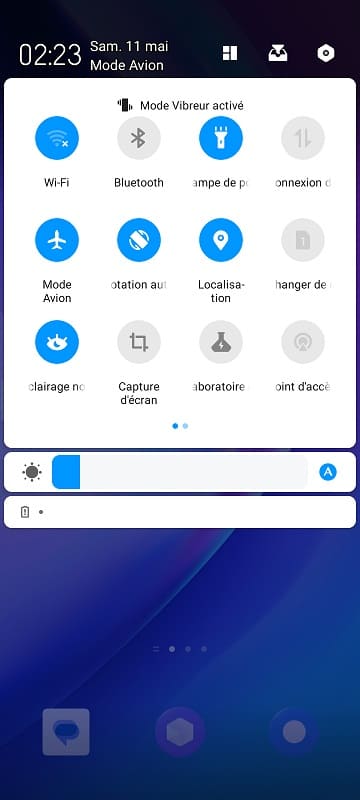
Personnaliser les fonds d’écran
Le fond d’écran est la première chose que vous voyez lorsque vous déverrouillez votre téléphone. Il crée une ambiance et reflète votre personnalité.
En effet, pour personnaliser le fond d’écran de votre Tecno Camon 12, suivez ces étapes :
- Accédez au menu « Paramètres » de votre téléphone.
- Appuyez sur « Affichage » puis sélectionnez « Fonds d’écran ».
- Choisissez parmi les fonds d’écran préinstallés ou sélectionnez une image de votre galerie.
- Ajustez la position et la taille du fond d’écran selon vos préférences.
- Enregistrez les modifications et voilà ! Votre fond d’écran personnalisé est configuré.
Astuce : Expérimentez avec différents fonds d’écran pour trouver celui qui correspond le mieux à votre style et à vos préférences.
Vous pouvez également télécharger de nouveaux fonds d’écran à partir d’Internet. Il existe de nombreux sites Web dédiés aux fonds d’écran que vous pouvez visiter sur votre navigateur.
Cherchez des catégories comme la nature, les animaux, les voyages et plus encore. La plupart des sites vous permettent de télécharger directement les images. Recherchez des images qui vous inspirent ou reflètent vos intérêts.
Quelques sites internet pour télécharger des fonds d’écran sur Tecno Camon 12
Lorsque vous cherchez à télécharger de nouveaux fonds d’écran pour votre Tecno Camon 12, voici quelques-uns des meilleurs sites internet où trouver des options gratuites :
- ZEDGE :
ZEDGE est une application populaire qui offre une vaste collection de fonds d’écran, de sonneries et d’icônes pour personnaliser votre téléphone. En effet, ils ont une grande variété de fonds d’écran pour tous les goûts, que ce soit des paysages, des animaux, des illustrations ou des motifs abstraits.
- Wallpaper Abyss
Wallpaper Abyss est un site qui propose une vaste sélection de fonds d’écran de haute qualité pour tous les types d’écrans.
En plus, vous pouvez rechercher des fonds d’écran spécifiques en utilisant des mots-clés ou parcourir les différentes catégories pour trouver celui qui vous convient le mieux.
- Unsplash
Unsplash est une plateforme de photographie qui propose une collection impressionnante de photos gratuites et libres de droits.
Mais également, vous pouvez trouver des milliers de superbes images haute résolution pour en faire votre fond d’écran. Car, ils ont une grande variété de catégories, des paysages aux portraits en passant par l’art et la nature.
- Mobiles Wall
Mobiles Wall est un site spécialisé dans les fonds d’écran pour téléphones mobiles.
En effet, ils offrent une large sélection de fonds d’écran de haute qualité spécialement conçus pour s’adapter à différents modèles de téléphones, y compris le Tecno Camon 12. Vous pouvez parcourir leur collection par catégorie ou rechercher des fonds d’écran spécifiques.
J’espère que ces sites vous aideront à trouver le fond d’écran parfait pour votre Tecno Camon 12.
Créer des icônes d’application uniques
Si vous souhaitez pousser votre personnalisation à un niveau supérieur, envisagez de créer des icônes d’application uniques pour votre Tecno Camon 12.
Cela donnera à votre téléphone un aspect distinctif.
Alors, voici comment procéder :
- Installez un lanceur tiers depuis le Google Play Store, tel que Nova Launcher ou Apex Launcher.
- Ouvrez les paramètres du lanceur et accédez à la section « Pack d’icônes« .
- Choisissez parmi les packs d’icônes disponibles ou téléchargez un pack d’icônes personnalisé depuis le Play Store.
- Appliquez le pack d’icônes souhaité, et toutes vos icônes d’application seront transformées en conséquence.
Astuce : Vous pouvez également personnaliser manuellement les icônes d’application individuelles en les maintenant enfoncées et en sélectionnant « Modifier » ou « Changer d’icône ».
Ajouter des widgets pour plus de fonctionnalités
Les widgets sont un moyen fantastique d’ajouter des fonctionnalités et de la commodité à l’écran d’accueil de votre Tecno Camon 12.
Ils offrent un accès rapide aux informations essentielles et aux fonctionnalités des applications.
Pour ajouter des widgets à votre écran d’accueil, suivez ces étapes :
- Maintenez enfoncé un espace vide sur votre écran d’accueil.
- Appuyez sur l’option « Widgets » qui apparaît.
- Parcourez les widgets disponibles et sélectionnez celui que vous souhaitez ajouter.
- Faites glisser le widget à l’endroit souhaité sur l’écran d’accueil.
- Ajustez la taille et la position du widget selon vos préférences.
- Appuyez sur le widget pour le configurer et personnaliser ses paramètres.
- Enregistrez les modifications et profitez des fonctionnalités supplémentaires offertes par le widget.
Astuce : N’oubliez pas de choisir des widgets qui correspondent à vos besoins et à votre utilisation quotidienne.
Des widgets météo aux widgets de calendrier, il existe une multitude d’options à explorer.
Voir aussi
- 10 nouvelles fonctionnalités dans la dernière version d’Android 15
- 6 étapes pour configurer un nouveau téléphone Android
Modifiez la disposition de l’écran d’accueil
Vous pouvez également modifier la disposition et l’ordre de vos écrans d’accueil et des icônes d’application en les faisant glisser-déposer.
Activez le mode d’édition en appuyant longuement sur un espace vide, puis déplacez les éléments comme vous le souhaitez.
Par exemple : Lanceurs d’écran d’accueil :
Les lanceurs d’écran d’accueil sont des applications qui vous permettent de modifier l’apparence et le fonctionnement de votre écran d’accueil.
Ils offrent des options de personnalisation avancées. Notamment, la possibilité de changer les icônes, les animations, les transitions et les styles de défilement.
Explorer les thèmes et les lanceurs
Pour une personnalisation plus approfondie de votre Tecno Camon 12, vous pouvez explorer les thèmes et les lanceurs disponibles sur le Play Store.
Ainsi, les thèmes vous permettent de changer l’apparence globale de votre téléphone, y compris les icônes, les couleurs et les polices.
Les lanceurs, quant à eux, offrent une expérience d’écran d’accueil entièrement personnalisable.
De ce fait, voici comment les utiliser :
- Recherchez des thèmes et des lanceurs sur le Google Play Store.
- Installez le thème ou le lanceur de votre choix.
- Accédez aux paramètres du thème ou du lanceur et personnalisez-les selon vos préférences.
- Appliquez le thème ou le lanceur et profitez de votre nouvel écran d’accueil personnalisé.
Astuce : Lorsque vous explorez les thèmes et les lanceurs, assurez-vous de lire les avis et les évaluations des utilisateurs pour choisir ceux qui sont fiables et bien notés.
Améliorer l’écran de verrouillage
L’écran de verrouillage est un autre élément de votre téléphone que vous pouvez personnaliser pour le rendre plus attrayant et fonctionnel.
Alors, voici quelques idées pour améliorer votre écran de verrouillage sur le TECNO CAMON 12 :
- Choisissez un fond d’écran différent pour l’écran de verrouillage en suivant les étapes mentionnées précédemment.
- Activez les notifications sur l’écran de verrouillage pour voir les aperçus des messages et des applications.
- Personnalisez les raccourcis d’accès rapide sur l’écran de verrouillage pour un accès facile aux applications fréquemment utilisées.
- Utilisez des widgets sur l’écran de verrouillage pour afficher des informations utiles, telles que la météo ou le calendrier.
Astuce : Assurez-vous de choisir un fond d’écran pour l’écran de verrouillage qui ne compromet pas la sécurité de votre téléphone en affichant des informations sensibles.
Voilà donc comment personnaliser l’écran du téléphone Tecno Camon 12.
J’espère que ces astuces vous ont été utiles et que vous pourrez les appliquer à votre propre téléphone pour le rendre vraiment unique. N’oubliez pas que la personnalisation de votre écran est une façon amusante d’exprimer votre style et de rendre votre téléphone encore plus spécial.
Amusez-vous bien !

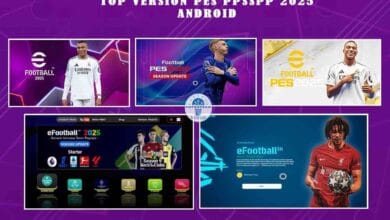



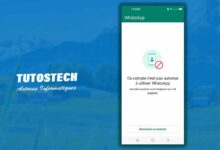


Thanks for sharing. I read many of your blog posts, cool, your blog is very good.
Can you be more specific about the content of your article? After reading it, I still have some doubts. Hope you can help me.